- Հեղինակ Abigail Brown [email protected].
- Public 2024-01-07 19:04.
- Վերջին փոփոխված 2025-01-24 12:12.
Ունիվերսալ հեռակառավարումը հեշտացնում է հեռուստացույցի և այլ բաղադրիչների կառավարումը:
Սկսելու համար համոզվեք, որ դուք՝
- Տեղադրեք մարտկոցներ Universal Remote-ում:
- Կարող է ուղղել ունիվերսալ հեռակառավարման վահանակը դեպի հեռուստացույցը կամ մեկ այլ սարք, որը փորձում եք կառավարել ծրագրավորման ընթացքում: Եթե այս «հղումը» կոտրված է, դուք պետք է վերագործարկեք ծրագրավորման գործընթացը:
Ծրագրավորման հատուկ տարբերակներն ու քայլերը կարող են տարբեր լինել՝ կախված հեռակառավարման ունիվերսալ ապրանքանիշից և մոդելից: Ստորև բերված են ընտրանքների օրինակներ, որոնք կարող եք տեսնել և քայլեր, որոնք կարող են պահանջվել:
Ուղիղ կոդի մուտքագրում
Ունիվերսալ հեռակառավարման վահանակը ծրագրավորելու ամենահեշտ ձևը կոդ մուտքագրելն է, որը նույնականացնում է այն ապրանքը, որը ցանկանում եք կառավարել: Կոդերը կարող են տրամադրվել «կոդերի թերթիկի» կամ վեբ էջի միջոցով, որտեղ կոդերը թվարկված են ըստ ապրանքանիշի և սարքի տեսակի (հեռուստացույց, Blu-ray սկավառակի նվագարկիչ, տնային կինոթատրոնի ընդունիչ, կաբելային տուփ, տեսախցիկ և երբեմն մեդիա հոսքեր):
- Միացրեք սարքը, որը ցանկանում եք կառավարել:
-
Սեղմեք և պահեք համապատասխան DEVICE կոճակը ձեր Ունիվերսալ հեռակառավարման վահանակի վրա (որոշ հեռակառավարիչներ պահանջում են, որ դուք սեղմեք Setup կոճակը նախքան սարքի կոճակը սեղմելը): Սարքի և միացման կոճակների լուսադիոդները կվառվեն:
Չնայած կոճակները կարող են պիտակավորված լինել կոնկրետ սարքի համար, դուք կարող եք դրանք օգտագործել ցանկացած համատեղելի սարքի համար; դուք պետք է հիշեք, թե որն է համապատասխանում այն սարքին, որը դուք կառավարում եք։
-
Հեռակառավարման վահանակի սարքի կոճակը սեղմած պահելով՝ Մուտքագրեք ԿՈԴԸ սարքի ապրանքանիշի համար: Եթե ապրանքանիշն ունի մեկից ավելի կոդ, սկսեք առաջինից: Կոդը մուտքագրելուց հետո հեռակառավարման վահանակի միացման կոճակը կանջատվի:

Image - Կոդ մուտքագրելուց հետո շարունակեք սեղմած պահել սարքի կոճակը: Եթե կարգավորիչի միացման կոճակը վառվում է և մնում է միացված, դուք մուտքագրել եք ճիշտ կոդը:
-
Եթե միացման կոճակը թարթում է մի քանի անգամ, ապա ձեր մուտքագրած կոդը ճիշտ չէ: Ամեն անգամ, երբ դուք հաջողակ չեք, կրկնեք կոդը մուտքագրելու քայլը յուրաքանչյուր կոդի համար, մինչև մեկը գործի:
-
Ծրագրավորումից հետո տեսեք՝ արդյոք ունիվերսալ հեռակառավարումը կառավարում է ձեր սարքի հիմնական գործառույթները: Օրինակ, ունիվերսալ հեռակառավարման վահանակը պետք է անջատի և միացնի հեռուստացույցը, փոխի ձայնի ձայնը, ալիքը և աղբյուրի մուտքագրումը:
Եթե օգտագործում եք կոդերի ուղղակի մուտքագրում, գրեք հաջողված կոդ(ները) ձեր օգտատիրոջ ուղեցույցում՝ հետագա հղումների համար:
Ավտոկոդի որոնում
Դուք կարող եք օգտագործել Auto Code Search-ը, եթե չունեք մուտք գործելու այն ապրանքանիշի կամ տեսակի սարքի հատուկ կոդը, որը ցանկանում եք կառավարել: Universal Remote-ը կփնտրի իր տվյալների բազայում՝ միաժամանակ մի քանի կոդ փորձարկելով:
Ահա հավանական քայլերի օրինակ՝
- Միացրեք ձեր հեռուստացույցը կամ մեկ այլ սարք, որը ցանկանում եք կառավարել:
-
Սեղմեք և բաց թողեք DEVICE կոճակը ձեր հեռակառավարման վահանակի վրա, որը կապված է այն արտադրանքի հետ, որը ցանկանում եք կառավարել (հեռուստացույց և այլն): Ինչպես նշվեց նախկինում, դուք կարող եք օգտագործել ցանկացած սարք պիտակավորված ցանկացած կոճակով. հիշեք, որ այն գրեք:
-
Միաժամանակ սեղմեք Սարքի կոճակը, ինչպես նաև POWER կոճակը: Միացման կոճակը կանջատվի, այնուհետև նորից կմիանա:

Image - Ազատեք երկու կոճակները։
- Սեղմեք և բաց թողեք հեռակառավարման վահանակի PLAY կոճակը, այնուհետև սպասեք մի քանի վայրկյան և տեսեք, թե արդյոք սարքը, որը փորձում եք կառավարել, անջատվում է: Եթե այո, ապա այն գտել է ճիշտ կոդը: Եթե ձեր սարքը դեռ միացված է, կրկին սեղմեք նվագարկման կոճակը և անցեք սպասման և անջատման գործընթացը: Դա արեք այնքան ժամանակ, մինչև ձեր սարքն անջատվի:
- Հաջորդը սեղմեք և բաց թողեք REVERSE կոճակը ձեր հեռակառավարման վահանակի վրա երկու վայրկյանը մեկ, մինչև ձեր սարքը նորից միանա: Երբ վերջապես ստացվի, հեռակառավարիչը հաջողությամբ որոնել է ճիշտ կոդը:
- Կոդը պահպանելու համար սեղմեք STOP կոճակը:
-
Փորձարկեք մի քանի գործառույթ հեռակառավարման վահանակի վրա և տեսեք, թե արդյոք դրանք աշխատում են ձեր սարքի համար:
Բրենդի կոդի որոնում
Օգտագործելով նույն ընթացակարգը, ինչպիսին է Auto Code Search-ը, դուք կարող եք կրճատել ձեր որոնումը միայն մեկ ապրանքանիշով: Այս որոնումը օգտակար է, եթե ապրանքանիշը տրամադրում է մեկից ավելի կոդ:
Ահա քայլերը՝
- Միացրեք սարքը, որը ցանկանում եք կառավարել (հեռուստացույց, VCR, DVD, DVR, արբանյակային ընդունիչ կամ կաբելային տուփ):
- Գտեք ապրանքանիշի կոդը(ները) ձեր ունիվերսալ հեռակառավարման վահանակի հետ տրամադրված ցանկից:
- Սեղմեք և պահեք DEVICE կոճակը, որը ցանկանում եք ծրագրավորել: (Հեռուստացույց, DVD, Aux և այլն) Երբ այդ կոճակի լուսադիոդը միանում է և մնում է միացված, շարունակեք սեղմած պահել այդ կոճակը:
- Սարքի կոճակը պահելիս սեղմեք և պահեք POWER կոճակը, միացման կոճակը պետք է լուսավորվի:
- Ազատեք միացման և սարքի կոճակը: Սարքի կոճակը պետք է մնա միացված (եթե ոչ, կրկնեք քայլերը):
-
Օգտագործելով ունիվերսալ հեռակառավարման ստեղնաշարը, մուտքագրեք ապրանքանիշի առաջին CODE-ը: Այդ սարքի կոճակի LED լույսը պետք է մնա վառված։

Image - Մի քանի անգամ սեղմեք և բաց թողեք Power կոճակը, մինչև սարքը, որը փորձում եք կառավարել, անջատվի: Եթե սարքն անջատվի, Universal Remote-ը գտել է ճիշտ կոդը:
- Սեղմեք STOP կոճակը ձեր ունիվերսալ հեռակառավարման վահանակի վրա՝ կոդը պահպանելու համար (LED լույսը կանջատվի):
- Օգտագործեք մի քանի կոճակներ (ձայնը և այլն)՝ տեսնելու, թե արդյոք ձեր Universal Remote-ն այժմ կարող է կառավարել սարքը։
- Եթե ձեր սարքը չի անջատվում, և LED լույսը թարթում է չորս անգամ, դա նշանակում է, որ դուք սպառել եք այդ ապրանքանիշի ծածկագրերը, և դուք պետք է օգտագործեք ծրագրավորման այլ մեթոդ:
Ձեռքով կոդի որոնում
Բոլոր կամ ֆիրմային կոդերի միջոցով հեռակառավարման ավտոմատ կերպով սկանավորելու փոխարեն, դուք կարող եք նաև ծրագրավորել հեռակառավարման վահանակը՝ ստիպելով այն ստուգել յուրաքանչյուր կոդը մեկ առ մեկ: Այնուամենայնիվ, հիշեք, որ այս գործընթացը կարող է երկար տևել, քանի որ շատ կոդեր կան:
Այս տարբերակը սկսելու քայլերն են.
- Միացրեք ձեր հեռուստացույցը կամ մեկ այլ սարք, որը ցանկանում եք կառավարել:
- Սեղմեք և պահեք հեռակառավարման վահանակի համապատասխան DEVICE և POWER կոճակները միաժամանակ: Սպասեք, մինչև միանա միացման կոճակը, այնուհետև բաց թողեք երկու կոճակները:
- Հեռակառավարման վահանակը ցույց տալով դեպի հեռուստացույցը կամ մեկ այլ սարք, սեղմեք հեռակառավարման վահանակի միացման կոճակը և սպասեք 2 վայրկյան:
-
Եթե ձեր հեռուստացույցի կամ սարքի միացումն անջատվում է, ապա հեռակառավարիչը գտել է ճիշտ կոդը: Կոդը պահպանելու համար սեղմեք STOP:

Image - Եթե ձեր սարքը չանջատվի, կրկին սեղմեք Power կոճակը, որպեսզի հեռակառավարիչը փորձարկի հետևյալ կոդը տվյալների բազայում: Կատարեք այս քայլը մինչև կոդ գտնի:
Ծրագրավորում IR Learning-ի միջոցով
Եթե աջակցվում է, IR ուսուցման մեթոդը պահանջում է տեղադրել ձեր ունիվերսալ հեռակառավարման վահանակը և սարքի հեռակառավարման վահանակը, որը ցանկանում եք կառավարել այնպես, որ դրանք ուղղված լինեն միմյանց վրա: Այս գործընթացը թույլ է տալիս IR կառավարման լույսի ճառագայթները փոխանցել սկզբնական սարքի հեռակառավարման վահանակից դեպի ունիվերսալ հեռակառավարման վահանակ:
- Սեղմեք համապատասխան սարքի կոճակը՝ հեռուստացույց և այլն:
- Ակտիվացրեք ուսուցման ռեժիմը ձեր ունիվերսալ հեռակառավարման համար: Եթե ձեր հեռակառավարման վահանակի վրա չկա «Սովորել» կոճակը, դուք պետք է դիմեք օգտատիրոջ ուղեցույցին, որպեսզի որոշեք, թե որն է կատարում այս գործառույթը. ոչ բոլոր Universal Remote-ներն են աջակցում այս տարբերակը:
- Սեղմեք համընդհանուր հեռակառավարման կոճակը (օրինակ՝ ձայնի բարձրացում), այնուհետև սեղմեք համապատասխան գործառույթի կոճակը (ձայնի բարձրացում) սարքի հեռակառավարման վահանակի վրա:
- Կրկնեք այս քայլերը յուրաքանչյուր գործառույթի համար, որը ցանկանում եք կրկնօրինակել (օրինակ՝ ձայնի իջեցում, ալիքի բարձրացում, ալիքի իջեցում, մուտքագրման ընտրություն և այլն) ձեր ունիվերսալ հեռակառավարման վահանակի վրա:
Այս գործընթացը երկար է և հոգնեցուցիչ, հատկապես, եթե ունեք մի քանի սարքեր, որոնք ցանկանում եք կառավարել: Այնուամենայնիվ, եթե դուք չունեք մուտք դեպի հեռակառավարման կոդերը կամ այլ մեթոդները ձախողվեն, դուք կարող եք օգտագործել IR ուսուցման գործընթացը որպես ձեր վերջին արդյունքը, պայմանով, որ ձեր Universal Remote-ն աջակցում է այս ծրագրավորման տարբերակը:
Ծրագրավորում համակարգչի միջոցով
Ծրագրավորման մեկ այլ տարբերակ, որը հասանելի է որոշ Ունիվերսալ հեռակառավարման սարքերի համար, ԱՀ-ն է: Այս տարբերակն աջակցող ապրանքանիշերից մեկը Logitech Harmony-ն է:
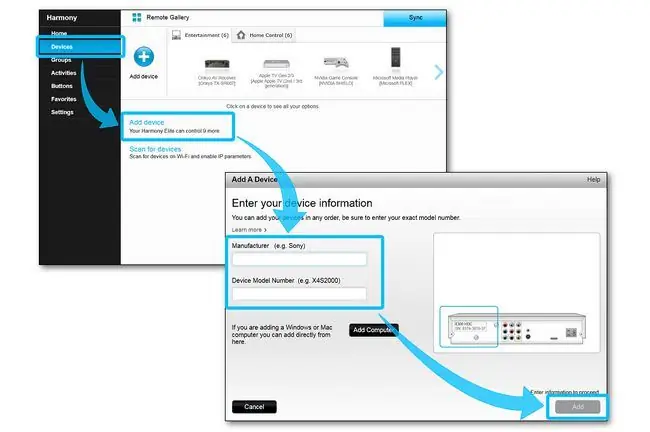
Ճիշտ կոդը փնտրելու փոխարեն դուք միացնում եք Logitech Harmony Remote-ը անմիջապես ձեր համակարգչին՝ USB կապի միջոցով: Այնուհետև դուք կատարում եք ձեր ամբողջ ծրագրավորումը առցանց Logitech Harmony կայքի միջոցով, որը ոչ միայն ունի շուրջ 250 000 կառավարման կոդերի անընդհատ թարմացվող տվյալների բազա, այլև պահպանում է ձեր բոլոր ծրագրավորման կարգավորումների նախապատվությունները՝ անհրաժեշտության դեպքում հեշտ մուտք գործելու համար::
Տիպիկ կարգավորումը ներառում է՝
- Ընտրեք կամ մուտքագրեք ձեր Logitech Harmony Universal Remote Control մոդելի համարը:
- Նշեք սարքերի տեսակներն ու ապրանքանիշերը, որոնք ցանկանում եք կառավարել:
- Ստեղծեք գործողություններ, որոնք թույլ են տալիս միացնել և կատարել մի քանի լրացուցիչ առաջադրանքներ մի քանի սարքերում միաժամանակ:
Վերջին գիծ
Ունիվերսալ հեռակառավարիչը հիանալի միջոց է ձեր սուրճի սեղանի վրա այդ տարածքը մաքրելու համար, բայց նաև հիշեք հետևյալը.
- Ունիվերսալ հեռակառավարիչը միշտ չէ, որ ամբողջությամբ փոխարինում է ձեր սկզբնական հեռակառավարմանը: Ոմանք վերահսկում են միայն հիմնական գործառույթները, մինչդեռ մյուսները կարող են մուտք գործել նկարի, ձայնի, ցանցի և Smart TV-ի կամ տան կառավարման գործառույթի առաջադեմ կարգավորումների հասանելիություն: Այնուամենայնիվ, որոշ կամ բոլոր առաջադեմ գործառույթների համար դուք դեռ պետք է օգտագործեք բնօրինակ հեռակառավարման վահանակը, այնպես որ պահեք այն և որոշ մարտկոցներ, որտեղ հեշտությամբ կարող եք գտնել դրանք:
- Ոչ բոլոր ունիվերսալ հեռակառավարիչները կարող են թարմացվել:
- Ունիվերսալ հեռակառավարման վահանակ գնելիս ուշադրություն դարձրեք, թե ծրագրավորման ինչ տարբերակներ կան:
- Ստուգեք, արդյոք հեռակառավարման վահանակն ունի ժամանակավոր հիշողություն, որը պահպանում է կառավարման տեղեկատվությունը մի քանի րոպե մարտկոցները փոխելիս: Հակառակ դեպքում, գուցե ստիպված լինեք վերածրագրավորել հեռակառավարման վահանակը:
Ինչպես նշված է էջի վերևում, ծրագրավորման ընտրանքները և քայլերը կարող են տարբեր լինել մեկ ունիվերսալ հեռակառավարման ապրանքանիշից/մոդելից մյուսը: Կոնկրետ մանրամասների համար դիմեք ձեր օգտատիրոջ ուղեցույցին:
ՀՏՀ
Ինչպե՞ս կարող եմ ծրագրավորել իմ RCA ունիվերսալ հեռակառավարման վահանակը իմ հեռուստացույցին:
RCA ունիվերսալ հեռակառավարման վահանակը ծրագրավորելու համար, որը չունի կոդի որոնման կոճակ՝ ցանկացած հեռուստացույցով աշխատելու համար, միացրեք հեռուստացույցը, այն ուղղեք դեպի հեռուստացույցը և սեղմեք և պահեք TVկոճակ հեռակառավարման վրա: Շարունակեք պահել TV կոճակը, երբ լույսը միանա, այնուհետև սեղմեք և պահեք հեռակառավարման վահանակի Power կոճակը, մինչև լույսը նորից անջատվի և միանա: Այնուհետև սեղմեք Power կոճակը հեռակառավարման վահանակի վրա հինգ վայրկյան, մինչև ձեր հեռուստացույցն անջատվի: Հեռուստացույցն անջատվում է, երբ հեռակառավարման վահանակը գտնում է ճիշտ ունիվերսալ կոդը: Դուք կարող եք նաև օգտագործել այս ուղղությունները՝ RCA ունիվերսալ հեռակառավարման վահանակը առանց կոդերի DVD նվագարկչի ծրագրավորելու համար:
Ինչպե՞ս կարող եմ ծրագրավորել իմ GE ունիվերսալ հեռակառավարումը, երբ ես չունեմ կոդը:
Երբ ցանկանում եք ծրագրավորել ձեր GE ունիվերսալ հեռակառավարման վահանակը ձեր հեռուստացույցի վրա, բայց չունեք կոդը, միացրեք հեռուստացույցը և սեղմեք Code Search կոճակը հեռակառավարման վրա, մինչև ցուցիչի լույսը միանում է. Այնուհետև սեղմեք TV կոճակը և սեղմեք Power կոճակը, մինչև հեռուստացույցն անջատվի: Հեռուստացույցն անջատվելուց հետո հեռակառավարման վահանակի վրա սեղմեք Enter կոդը հեռակառավարման վահանակում պահելու համար:
Ինչպե՞ս կարող եմ ծրագրավորել իմ Philips ունիվերսալ հեռակառավարումը:
Եթե չունեք ձեր Philips հեռակառավարման կոդը, միացրեք ձեր հեռուստացույցը, փնտրեք Setup կամ Code Search կոճակը հեռակառավարման վահանակի վրա և պահեք կոճակը 10 վայրկյան: Այնուհետև սեղմեք հեռակառավարման վահանակի TV կոճակը և սեղմեք Up կամ Վերջ կոճակը, մինչև ալիքը փոխվի:. Երբ կարողանաք փոխել ալիքները, սեղմեք հեռակառավարման վահանակի Power կոճակը՝ հեռուստացույցն անջատելու և ծրագրավորումն ավարտելու համար:
Ինչպե՞ս կարող եմ ծրագրավորել Innovage Jumbo ունիվերսալ հեռակառավարման վահանակը:
Եթե չգիտեք ձեր Jumbo ունիվերսալ հեռակառավարման կոդը, դուք պետք է օգտագործեք կոդի որոնման գործառույթը: Սկսելու համար միացրեք սարքը, որը ցանկանում եք կառավարել, ուղղեք հեռակառավարման վահանակը դեպի այն և սեղմեք Code Search կոճակը, մինչև լույսը վառ մնա:Այնուհետև սեղմեք այն սարքի կոճակը, որը ցանկանում եք ծրագրավորել: Երբ հեռակառավարման վահանակի լույսը վառ է մնում, սեղմեք հեռակառավարման վահանակի Power կոճակը, մինչև սարքն անջատվի (կարող է անհրաժեշտ լինի սեղմել Power կոճակը: մի քանի անգամ). Սարքն անջատվելուց հետո հեռակառավարման վահանակի վրա սեղմեք Enter կոդը պահելու համար:






